- May -akda Jason Gerald [email protected].
- Public 2024-01-19 22:14.
- Huling binago 2025-01-23 12:49.
Itinuturo sa iyo ng wikiHow na ito kung paano ipagbawal ang isang item sa eBay, kapwa bilang isang mamimili at bilang isang nagbebenta. Kung mayroon kang mas mababa sa 12 oras na natitira sa auction, kakailanganin mong makipag-ugnay sa nagbebenta at hilingin sa kanya na kanselahin ang bid. Hindi ka makakansela sa pamamagitan ng mobile eBay app.
Hakbang
Paraan 1 ng 3: Kinansela ang Alok (Bilang isang Mamimili)
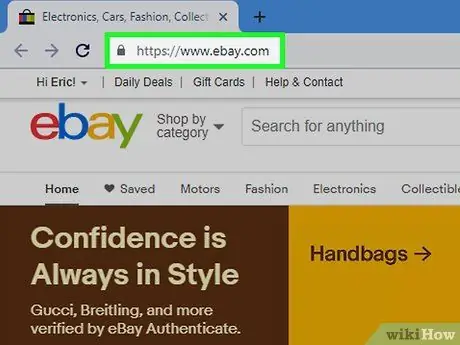
Hakbang 1. Pumunta sa site ng eBay
Bisitahin ang https://www.ebay.com/. Kung naka-log in ka na sa iyong account, dadalhin ka sa pangunahing pahina ng eBay.
Kung hindi, i-click ang link na " Mag-sign in ”Sa kaliwang sulok sa itaas ng pahina, ipasok ang iyong email address (o username) at password ng account, at i-click ang“ Mag-sign in ”.
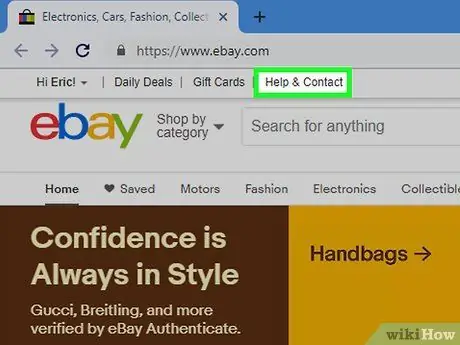
Hakbang 2. I-click ang Tulong at Makipag-ugnay
Nasa kaliwang tuktok ito ng pahina.
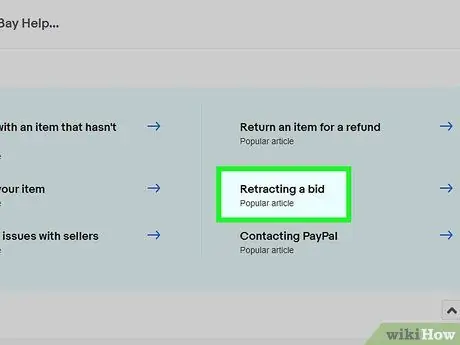
Hakbang 3. I-click ang Paano bawiin ang isang bid
Ang link na ito ay nasa gitna ng pahina.
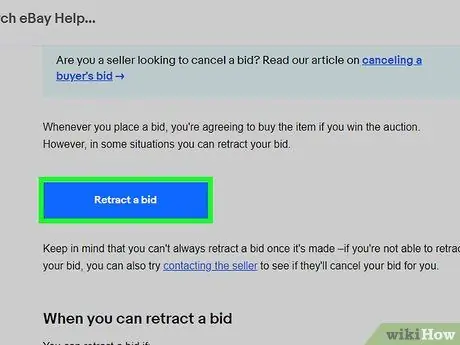
Hakbang 4. I-click ang I-retract ang bid
Ito ay isang asul na pindutan sa gitna ng pahina. Kapag na-click, dadalhin ka sa isang pahina na naglalaman ng item na huli mong nai-bid.
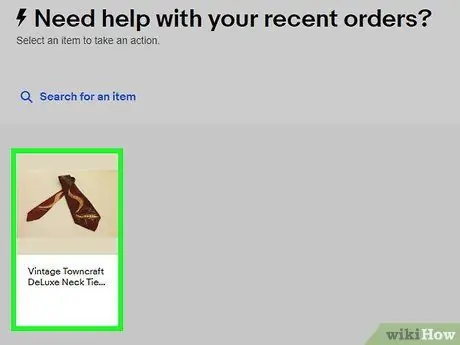
Hakbang 5. Piliin ang item na tina-bid mo lamang
I-click ang pangalan ng item upang mapili ito.
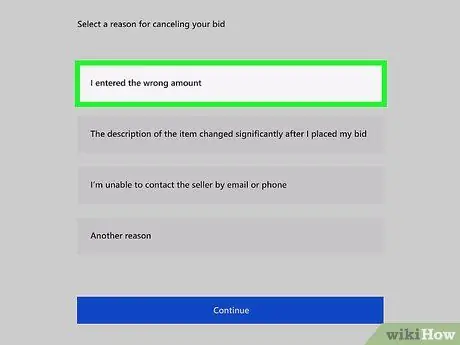
Hakbang 6. Piliin ang dahilan para sa pagkansela ng bid
I-click ang pindutan ng bilog sa kaliwang bahagi para sa mga sumusunod na kadahilanan:
-
” Maling dami ang pinasok ko.
”- Piliin ang opsyong ito kung mag-bid ka ng masyadong mataas o masyadong mababa.
-
” Ang paglalarawan ng item ay nagbago nang malaki pagkatapos kong mailagay ang aking bid.
”- Piliin ang opsyong ito kung ang ipinakitang mga kundisyon, paglalarawan o mga tuntunin ng pagbebenta ng item ay nagbago at nakakaapekto sa halaga ng item.
-
” Hindi ko makontak ang nagbebenta sa pamamagitan ng email o telepono.
”- Kung sinubukan mong makipag-ugnay sa nagbebenta, ngunit hindi nakakuha ng tugon, piliin ang pagpipiliang ito.
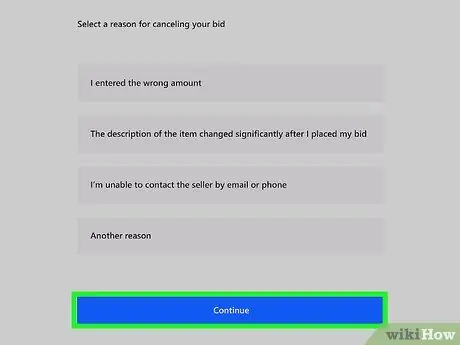
Hakbang 7. I-click ang Magpatuloy
Ang asul na pindutan na ito ay nasa ibaba ng dahilan para sa pagkansela ng seksyon ng alok.
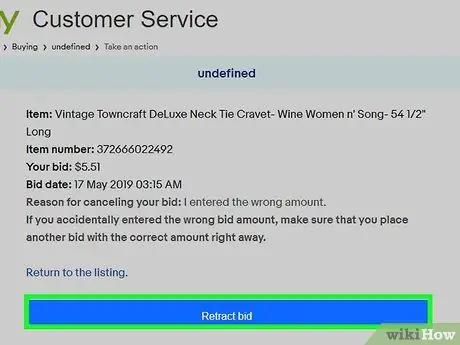
Hakbang 8. I-click ang I-retract ang bid
Ito ay isang asul na pindutan sa ilalim ng pahina. Pagkatapos nito, makakansela ang iyong alok.
Paraan 2 ng 3: Kinansela ang Alok (Bilang Nagbebenta)
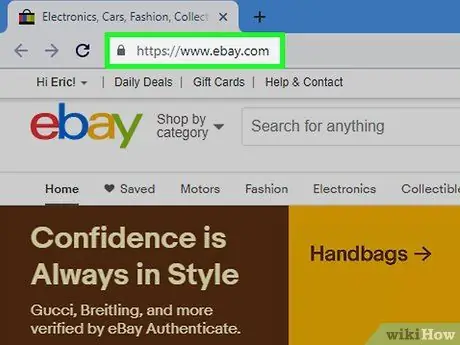
Hakbang 1. Pumunta sa site ng eBay
Bisitahin ang https://www.ebay.com/. Kung naka-log in ka na sa iyong account, dadalhin ka sa pangunahing pahina ng eBay.
Kung hindi, i-click ang link na " Mag-sign in ”Sa kaliwang sulok sa itaas ng pahina, ipasok ang iyong email address (o username) at password ng account, at i-click ang“ Mag-sign in ”.
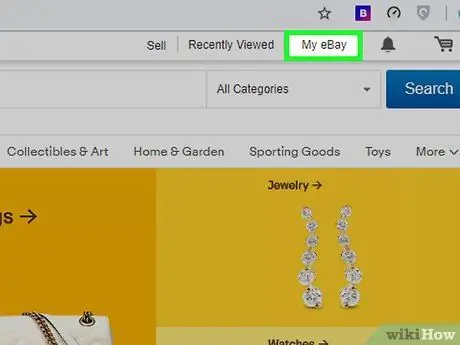
Hakbang 2. Piliin ang Aking eBay
Nasa kanang sulok sa kanang pahina. Pagkatapos nito, ipapakita ang isang drop-down na menu.
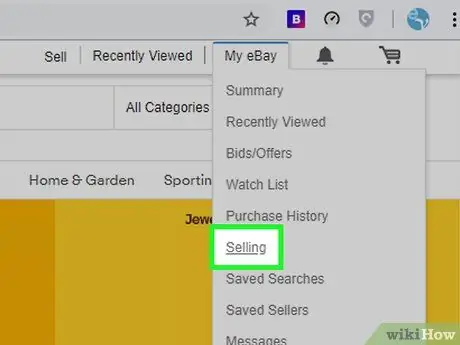
Hakbang 3. I-click ang Pagbebenta
Ang pagpipiliang ito ay nasa ilalim ng drop-down na menu.
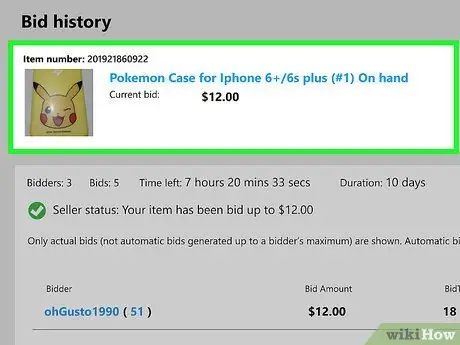
Hakbang 4. Piliin ang item
I-click ang pangalan ng item na na-bid. Maaaring kailanganin mong mag-swipe sa screen upang makita ang item.

Hakbang 5. I-swipe ang screen at hanapin ang numero ng item
Ang numerong ito ay nasa kanan ng "eBay item number" na heading sa kanang sulok sa itaas ng tab na "Paglalarawan". Kailangan mo ng impormasyon upang maituro ang eBay sa naaangkop na item.
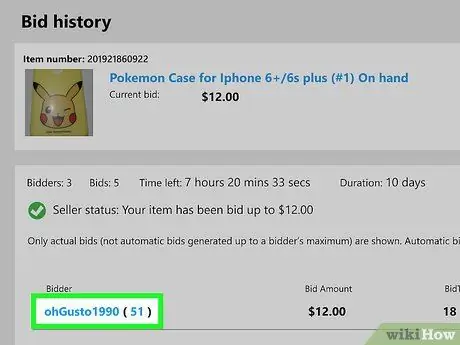
Hakbang 6. Ipasok ang username ng bidder
I-click ang link na " [alok] "sa itaas ng pindutan" Place bid ”, Pagkatapos ay hanapin ang username na may alok na nais mong kanselahin. Kailangan mo ang impormasyong ito upang kanselahin ang alok.
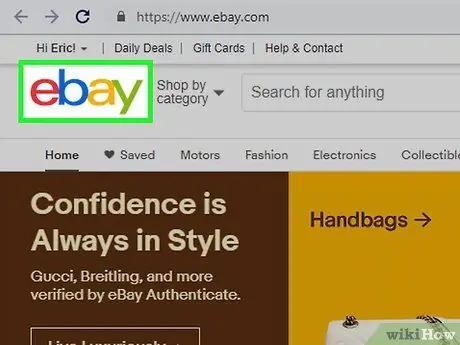
Hakbang 7. I-click ang logo ng eBay
Nasa kaliwang tuktok ito ng pahina. Pagkatapos nito, ibabalik ka sa pangunahing pahina.
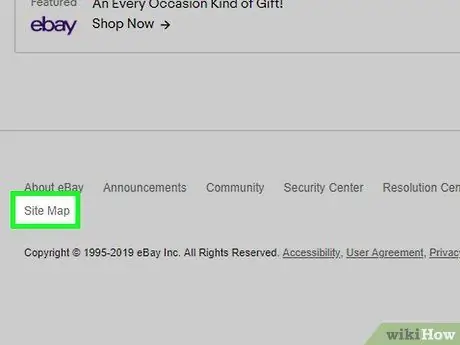
Hakbang 8. Mag-scroll pababa at piliin ang Mapa ng site
Nasa ilalim ito ng haligi ng mga pagpipilian na "Mga tool at app", sa ilalim ng pangunahing pahina ng eBay.
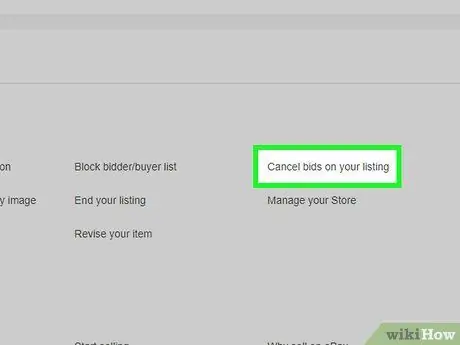
Hakbang 9. Mag-scroll pababa at i-click ang Kanselahin ang mga bid sa iyong listahan
Ang pagpipiliang ito ay nasa pangkat ng pagpipilian na "Ibenta ang mga aktibidad" sa ilalim ng heading na "SELL".

Hakbang 10. Kumpletuhin ang form ng pagkansela ng alok
Punan ang mga sumusunod na patlang:
- ” Bilang ”- I-type ang bilang ng iyong item sa patlang sa itaas ng heading na ito.
- ” User ID ng bid na iyong kinakansela ”- I-type ang username ng bidder sa patlang sa itaas ng heading na ito.
- ” Dahilan para sa pagkansela ”- Ipasok ang dahilan para sa pagkansela sa patlang sa ibaba ng heading na ito (80 mga character o mas mababa).
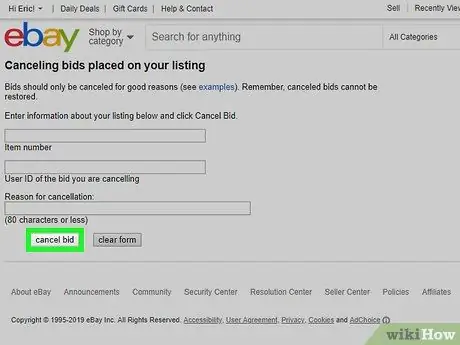
Hakbang 11. I-click ang kanselahin ang bid
Pagkatapos nito, ang lahat ng mga alok na isinumite ng pinag-uusapan ng gumagamit ay agad na makakansela.
Paraan 3 ng 3: Pakikipag-ugnay sa Nagbebenta
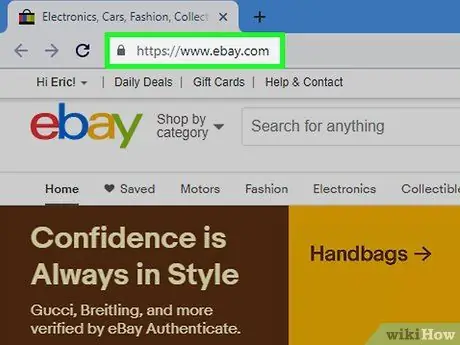
Hakbang 1. Pumunta sa site ng eBay
Bisitahin ang https://www.ebay.com/. Kung naka-log in ka na sa iyong account, dadalhin ka sa pangunahing pahina ng eBay.
Kung hindi, i-click ang link na " Mag-sign in ”Sa kaliwang sulok sa itaas ng pahina, ipasok ang iyong email address (o username) at password ng account, at i-click ang“ Mag-sign in ”.
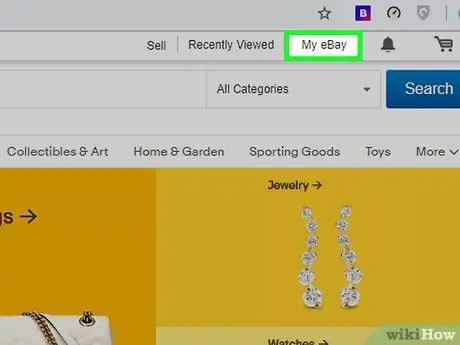
Hakbang 2. Piliin ang Aking eBay
Nasa kanang sulok sa kanang pahina.
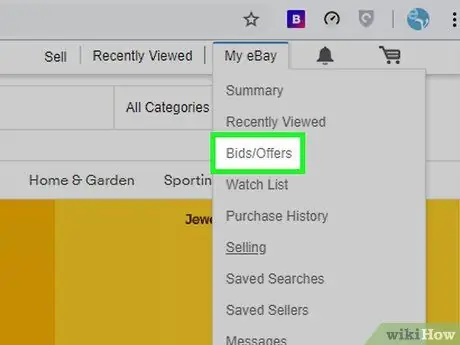
Hakbang 3. I-click ang Mga Bid / Alok
Nasa tuktok ng drop-down na menu.
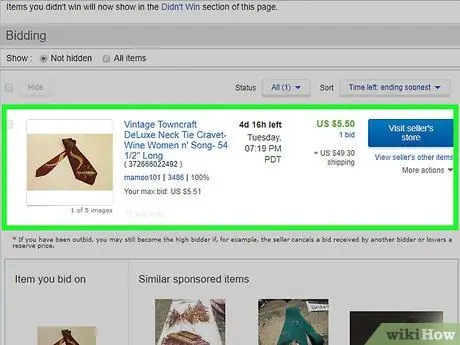
Hakbang 4. Piliin ang item
I-click ang item na tina-bid mo lang. Maaaring kailanganin mong mag-scroll sa screen upang mahanap ang naaangkop na item.
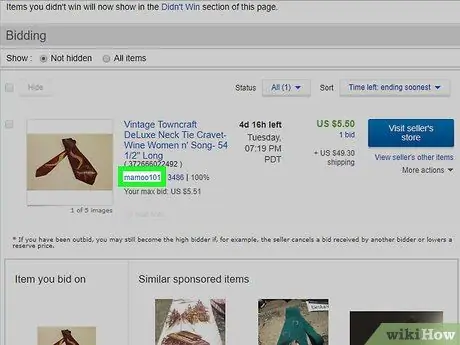
Hakbang 5. I-click ang username ng nagbebenta
Ang pangalang ito ay nasa ibaba ng heading na "Impormasyon ng nagbebenta", sa kanang bahagi ng pahina. Kapag na-click, dadalhin ka sa pahina ng profile ng nagbebenta.
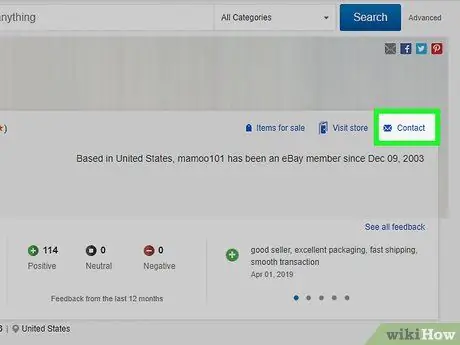
Hakbang 6. I-click ang Makipag-ugnay
Nasa kanang sulok sa itaas ng pahina ng nagbebenta ito. Pagkatapos nito, ipapakita ang pahina ng contact.
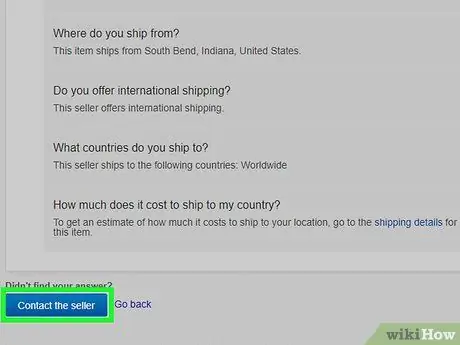
Hakbang 7. I-scroll ang screen at i-click ang Hindi, nais kong makipag-ugnay sa nagbebenta
Ang pagpipiliang ito ay nasa seksyon na "Nasagot ba namin ang iyong katanungan?"

Hakbang 8. I-click ang Magpatuloy
Ang paggawa nito ay magbubukas ng isang patlang ng mensahe.
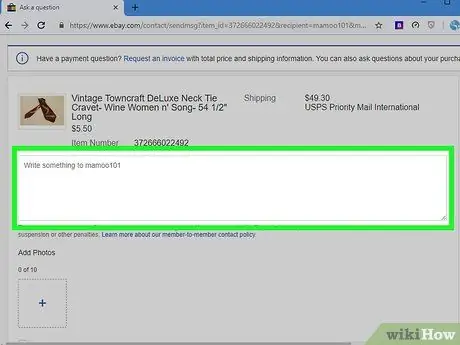
Hakbang 9. Mag-type ng isang katanungan
Magpasok ng isang katanungan tulad ng "Gusto kong kanselahin ang aking (mga) bid sa iyong item", na sinusundan ng pangalan ng item.
- Kung mayroon kang isang link sa isang item na ipinagbibili, gamitin ang link.
- Maaaring kailanganin mong punan ang karagdagang impormasyon, depende sa nagbebenta.
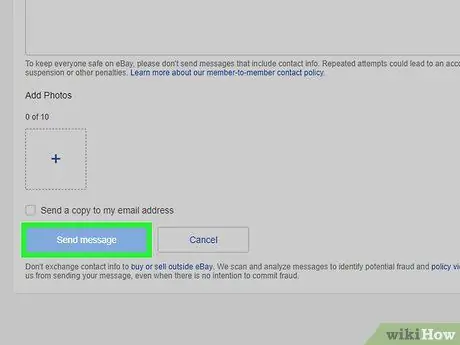
Hakbang 10. I-click ang Ipadala
Ipapadala kaagad ang mensahe. Habang walang obligasyon ang mga nagbebenta na kanselahin ang mga bid, karaniwang tatanggap sila ng mga kahilingan sa pagkansela.






